Könnyű és gyors Android Root útmutató

Miután rootoltad az Android telefonod, teljes rendszerhozzáférésed lesz, és számos olyan alkalmazást futtathatsz, amelyek root hozzáférést igényelnek.
Annak ellenére, hogy az Android felhasználóinak száma több, mint bármely más platformon, még mindig nem problémamentes. Bár az Android fejlesztése keményen dolgozik a jobbá tételen, számos problémát még nem ismerünk fel. A halál fekete képernyője, akárcsak a BSOD a számítógépekben, olyan probléma, amelyre nincs pontos megoldás. Számos szokásos módszer létezik a halál fekete képernyőjének kijavítására Androidon, de egy biztos műveletet még fel kell fedezni.

A hiba az Android bármely verziójában megjelenhet, és nehéz azonosítani, hogy a fekete képernyő probléma-e. Van néhány olyan tünet, amelyet eszköze jelezhet, például a telefon jelzőfénye válasz nélkül villog, vagy a kezdőképernyő vagy bármely véletlenszerű képernyő lefagy. Ha a telefon folyamatosan újraindul, vagy összeomlik az alkalmazások során, ez a halál fekete képernyőjének jele is lehet Androidon.
El kell olvasni: Hogyan lehet javítani az „Elégtelen tárhely” hibát Androidon
Ma néhány olyan megoldást fogunk javasolni, amelyekkel kijavíthatjuk a black screen of death-et Androidon, amelyekre érdemes belevágni.
2. Távolítsa el a nem kívánt:
Ha továbbra is nem megbízható forrásból telepíti a szükségtelen alkalmazásokat, jó okokká válhatnak a halálos fekete képernyő kiváltására. Fontos, hogy távolítsa el azokat az alkalmazásokat, amelyek telepítésére nem emlékszik, vagy amelyeket nem használ gyakran. Ha el szeretné távolítani az ilyen alkalmazásokat, miközben a fekete képernyő felé néz, fontolja meg az eszköz csökkentett módban történő bekapcsolását az alábbiak szerint:
A. Kapcsolja ki az eszközt a bekapcsológomb hosszú lenyomásával, majd kapcsolja be újra.
B. Amikor megjelenik a rendszerindító logó, nyomja meg és tartsa lenyomva a Hangerő csökkentése gombot.
C. Várja meg, amíg megjelenik a lezárási képernyő, és ellenőrizze, hogy alul a Biztonságos mód felirat látható-e.
Ha csökkentett módban van, lépjen a Beállítások > Alkalmazások menüpontra, és keresse meg azokat az alkalmazásokat, amelyeket nem talál fontosnak. Kattintson az alkalmazásra, törölje a gyorsítótárakat, és folytassa az eltávolítással. Győződjön meg arról, hogy ugyanazt a műveletet hajtja végre az összes nem kívánt alkalmazással. Amint befejezte az eltávolítást, indítsa újra az eszközt normál módban. Remélhetőleg a probléma megoldódik.
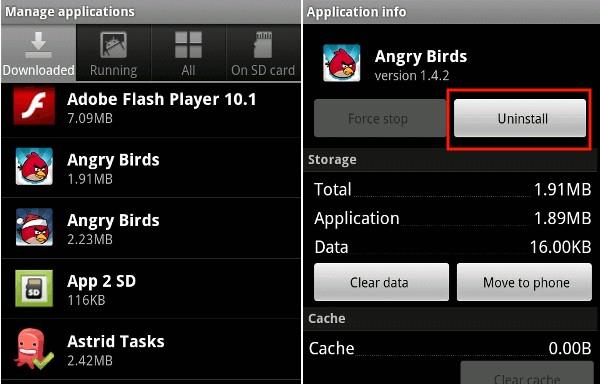
3. Gyári beállítások visszaállítása:
Ha nem lát választ mindkét fenti megoldás alkalmazása után, úgy tűnik, hogy a gyári beállítások visszaállítása az egyetlen lehetőség a halál fekete képernyőjének javítására. A gyári beállítások visszaállítása mindent töröl az eszközről, és olyanná teszi, amilyen a vásárláskor volt. A gyári beállítások visszaállításához kapcsolja ki az eszközt a bekapcsológomb hosszú lenyomásával. Ha ki van kapcsolva, nyomja meg a hangerő növelése + kezdőlap + bekapcsológombot, amíg meg nem jelenik a helyreállítási mód. Válassza a Gyári beállítások visszaállítása lehetőséget az opciók listájából, és töltse fel, hogy elkerülje az áramellátással kapcsolatos megszakításokat.
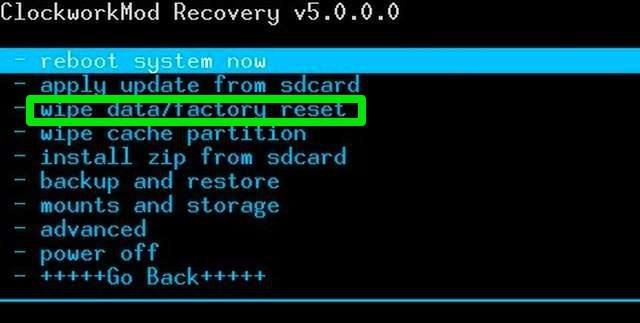
4. Akkumulátor :
Néha az akkumulátor eltávolítása és visszahelyezése a nyílásba meglepően működik, és javítja a halál fekete képernyőjét. Ha készüléke segítségével könnyedén eltávolíthatja az akkumulátort, megteheti ezt egyedül is. Ha az eszköz tokja nem teszi lehetővé az eltávolítást, forduljon a szervizközponthoz.

Összességében a halál fekete képernyője Androidon egy megoldatlan probléma, amely csak a fenti megoldásokkal lehetséges. Nagy az esély arra, hogy a fenti megoldások valamelyike működni fog, és megjavítja az eszközt. Ha semmi sem működik az Ön számára, vegye fontolóra a cég hivatalos szervizközpontjának segítségét.
Következő olvasnivaló: A Google Play Áruház összeomlásának elhárítása Android-eszközén
Miután rootoltad az Android telefonod, teljes rendszerhozzáférésed lesz, és számos olyan alkalmazást futtathatsz, amelyek root hozzáférést igényelnek.
Az Android telefonodon található gombok nem csak a hangerő szabályozására vagy a képernyő felébresztésére szolgálnak. Néhány egyszerű módosítással gyorsbillentyűkké válhatnak egy gyors fotó készítéséhez, zeneszámok átugrásához, alkalmazások elindításához vagy akár a vészhelyzeti funkciók aktiválásához.
Ha a munkahelyeden hagytad a laptopodat, és sürgős jelentést kell küldened a főnöködnek, mit tehetsz? Használd az okostelefonodat. Még kifinomultabb megoldás, ha telefonodat számítógéppé alakítod, hogy könnyebben végezhess több feladatot egyszerre.
Az Android 16 zárképernyő-widgetekkel rendelkezik, amelyekkel tetszés szerint módosíthatja a zárképernyőt, így a zárképernyő sokkal hasznosabb.
Az Android kép a képben módjával lekicsinyítheted a videót, és kép a képben módban nézheted meg, így egy másik felületen nézheted meg, így más dolgokat is csinálhatsz.
A videók szerkesztése Androidon egyszerűvé válik a cikkben felsorolt legjobb videószerkesztő alkalmazásoknak és szoftvereknek köszönhetően. Gondoskodj róla, hogy gyönyörű, varázslatos és elegáns fotóid legyenek, amelyeket megoszthatsz barátaiddal a Facebookon vagy az Instagramon.
Az Android Debug Bridge (ADB) egy hatékony és sokoldalú eszköz, amely számos dolgot lehetővé tesz, például naplók keresését, alkalmazások telepítését és eltávolítását, fájlok átvitelét, egyéni ROM-ok rootolását és flashelését, valamint eszközmentések létrehozását.
Automatikusan kattintó alkalmazásokkal. Nem kell sokat tenned játékok, alkalmazások vagy az eszközön elérhető feladatok használata közben.
Bár nincs varázsmegoldás, a készülék töltésének, használatának és tárolásának apró változtatásai nagyban befolyásolhatják az akkumulátor élettartamának lassítását.
A telefon, amit sokan most szeretnek, a OnePlus 13, mert a kiváló hardver mellett egy évtizedek óta létező funkcióval is rendelkezik: az infravörös érzékelővel (IR Blaster).







